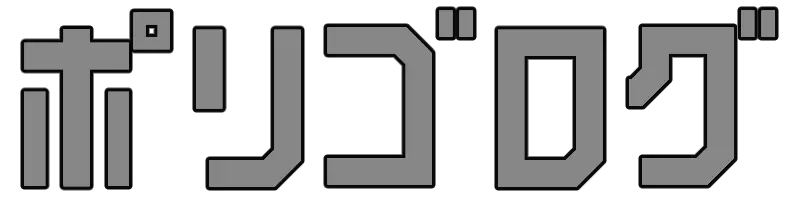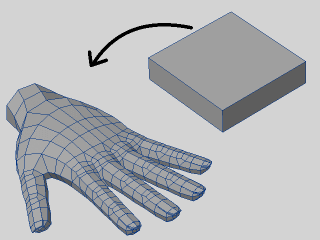今回は顔(頭部)のモデリングをしていきます。
使用ソフトはLightWave。
個人ではBlenderを使っている方が多いと思いますが、自分はLightWaveの方が慣れているのでこちらを使います。(なるべくソフト差が起きないように行うつもり)
作り方はこれといった決まりはないようです。
自分も初めて顔を作る時は色んな方法を試してみました。
最終的にはボックスから作った方が楽だったので、記録として残していきます。(まつ毛とかはまた別の機会に)
モデリング前
作り方調査
顔のモデリング方法には恐らく4種類くらい存在しているような気がしてます。
- 面を貼って作る方法
- ボールから作る方法
- ボックスから作る方法
- スカルプトからリトポして作る方法
体感的にポリゴンを貼っていくタイプが最も多い方法に思えます。(参考書でも比較的よく見かける)
ボックスから作る方法はあまり無い感じだったので、もしかしたら少数派なのかもしれませんね。
下絵を用意
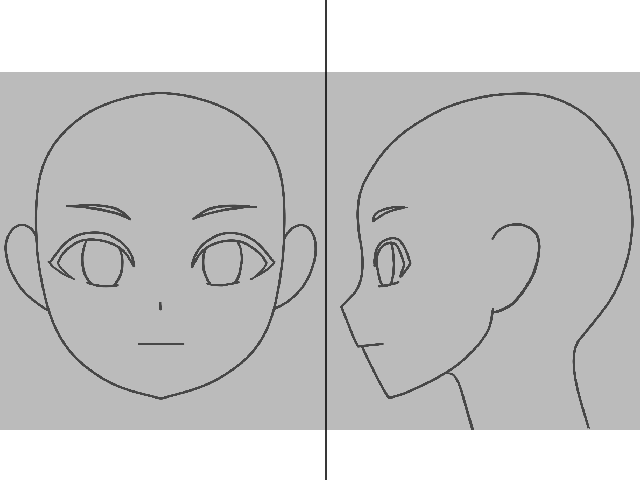
初めに体と同じように下絵を用意します。(我ながらまあまあ)
下絵がどうしても上手く描けない場合は以下の情報が使えるかもしれません。
- 日本語で”顔 2面図”
- 英語で”Anime Face BluPrint”
これで検索すると必要な情報が出てくることがあります。
これから下絵に合わせてモデリングをしていきますが、下絵は参考程度に使っていくことにします。
理由は
- 2Dならではのウソがある
- 3D化すると矛盾が発生する
- 斜めからの顔がきれいに見えない
などおかしなことが起きてしまうためだそうです。
実際に試してみた所、確かに目の見え方に違和感が。
斜め顔の目が美しくなかったから気を付けないと・・・
注意点としては以下になりそうです。
- 調整 – 上下右画面(平行投影)
- 確認 – パース(透視投影)
基本はパースペクティブビューでぐるぐる回しながら確認し、調整は平行投影の画面で行うように心がけることにしました。
モデリング開始
ボックスを用意
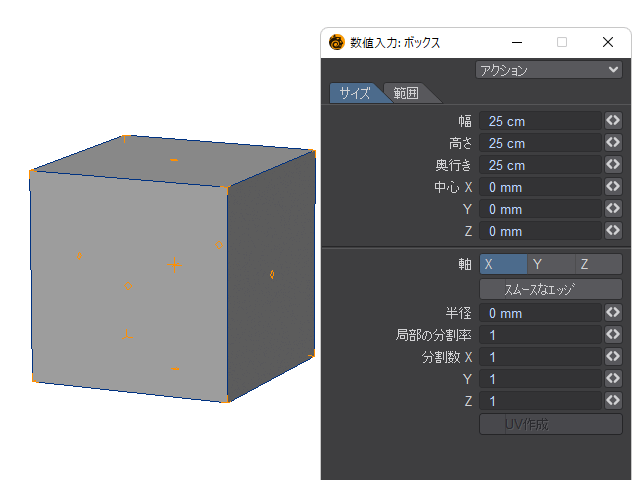
それでは早速ボックスを配置。
ここでは特に分割は入れず、そのまま原点に作成します。
サイズは今回25cm角にしました。
部位の位置を決める
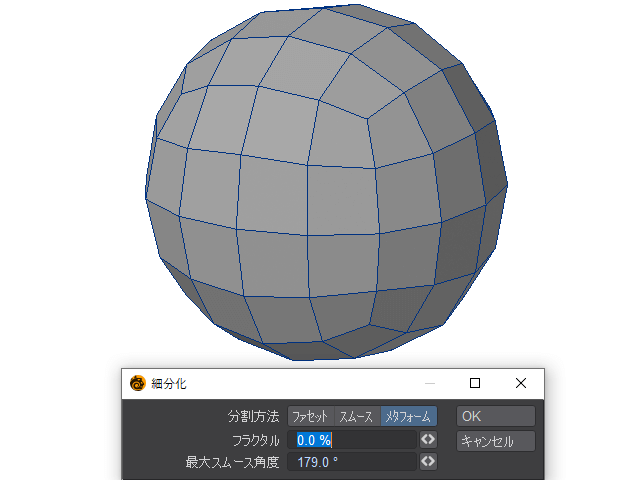
顔の輪郭を作っていきますがボックスのままでは作る事ができません。
なので細分化して球体に近づける必要があります。
細分化のメタフォームを2回実行して丸く変更。

球体化したものを下絵に合わせて画像のように調整。
- 眉
- 目
- 鼻
エッジを部位ごとの位置に合わせておきました。
作成途中で位置は変わってしまうかもしれません。
ただある程度初めから位置を合わせておくことで各部位が作りやすく感じました。
アゴと首を調整
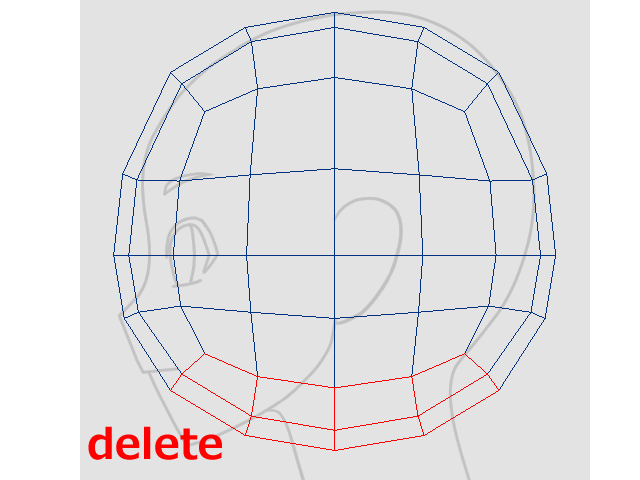
初めに選択されている底面のポリゴンを思い切って削除しちゃいます。
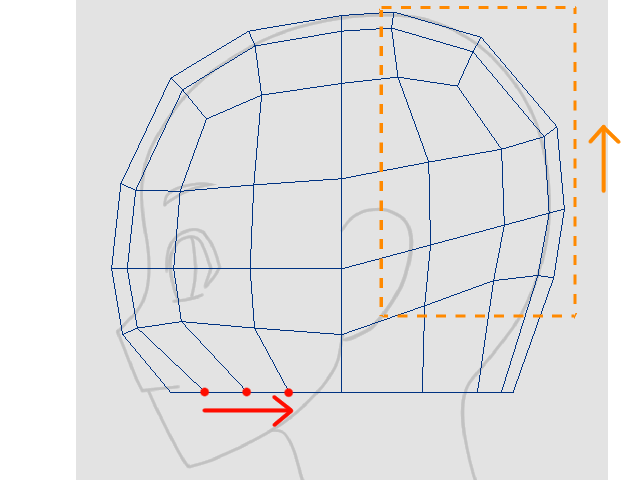
ガタつきを無くすために縦方向に整列して平らに。
3点の赤丸をZ軸方向に水平移動させておきます。
後頭部は少しだけ上に移動するとらしく見えるのでここも少し調整。
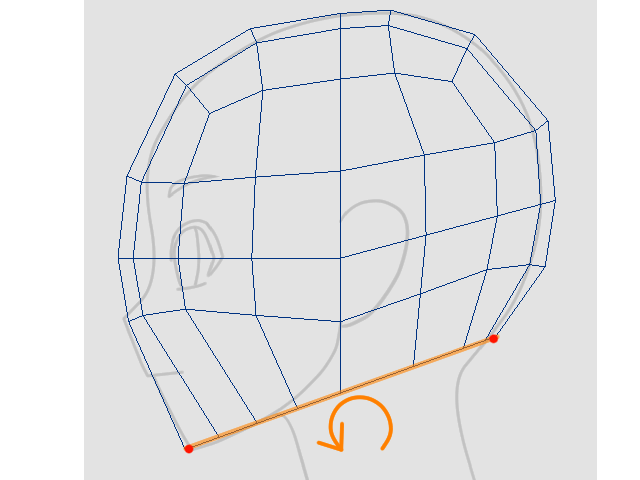
顔の底面を選択して少しだけ角度を付けておきます。
回転角度は下絵のあごに触れるくらいとしました。
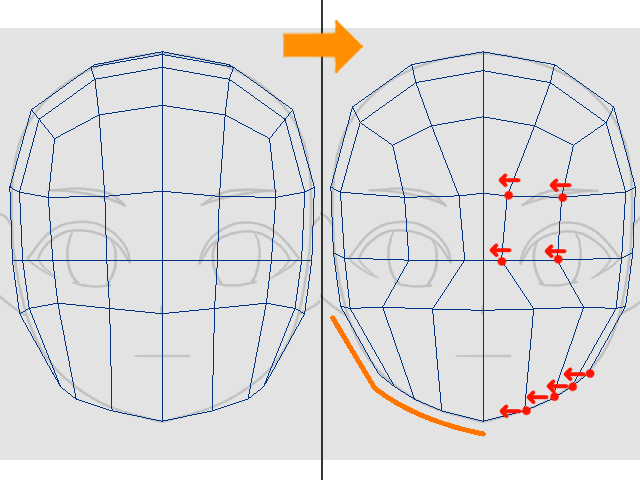
画像と同じように赤丸を水平移動させて下絵に合わせていきます。
目と眉毛あたりのポイントが少し窮屈になりますが、後の分割で上手く調節します。
長くなってしまったので一旦まとめると
- ボックスに2回細分化&球体化
- 球体の底面を削除
- 底面のポイントを縦整列&平坦化
- 後頭部を少し上げたり微調整
- 底面をあごが触れる程度まで回転
- 正面から見てポイントを水平調整
こんな手順になりました。
分割を追加
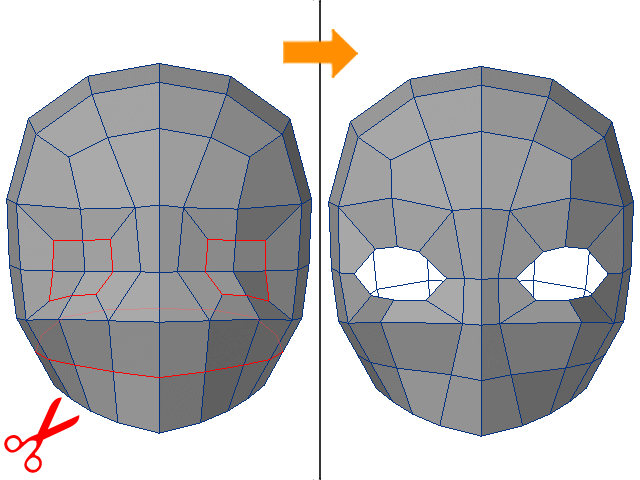
目と口にそれぞれ1本ずつカット&要らない面を削除して軽く調整。
ここからはちょっと大変なので、少しずつ進めます。
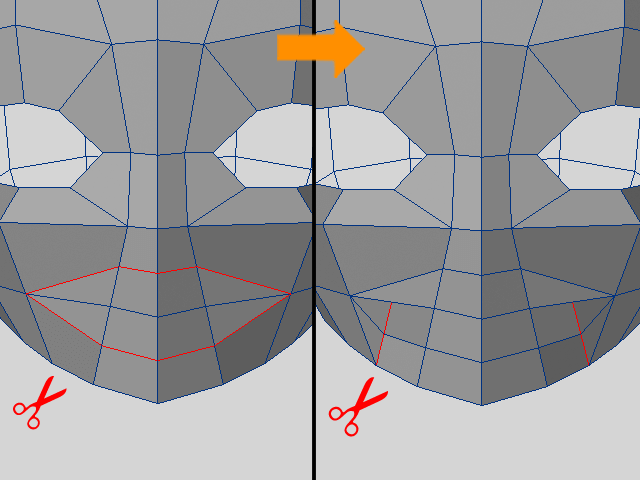
まず口の周りをカットして、さらに両端にカットを加えます。
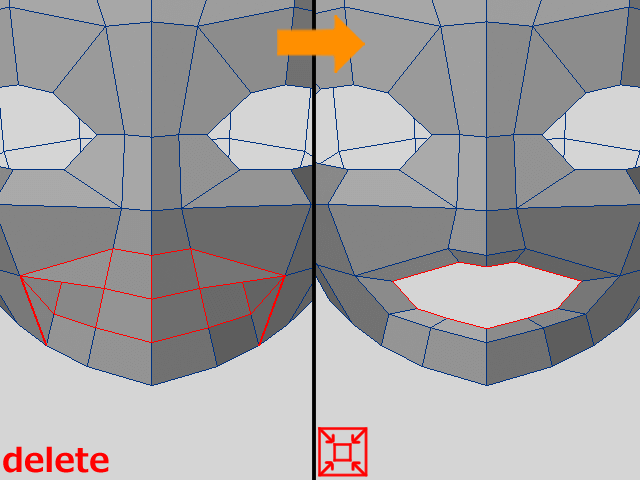
その後、画像のように要らない面とエッジを選択して削除しちゃいます。
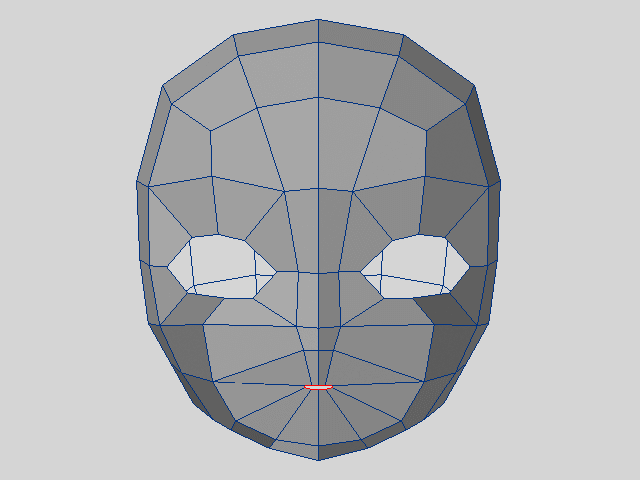
最後は削除した面のエッジを拡張&縮小すればこのように口ができます!
首の分割構成を変更
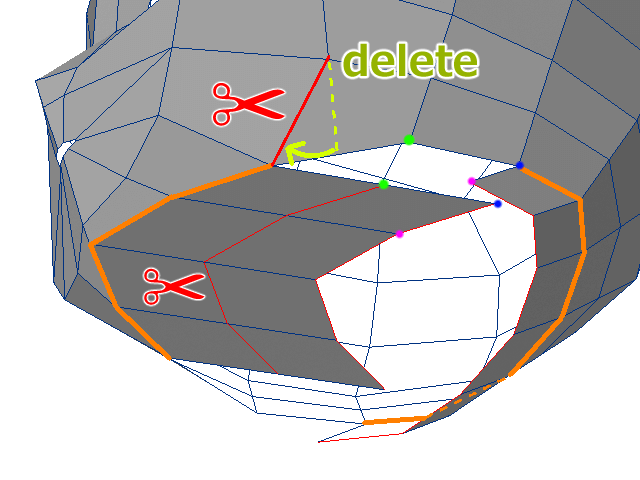
五角形になってしまった箇所があるので、これを四角ポリゴンにしていきます。
ちょっと文章で説明するのが難しいですが、作業をリスト化するとこんな感じ。
- 点線エッジを一旦削除&別の場所をカット
- オレンジ線のエッジを拡張&引き出し
- アゴの面に1本カット追加
- 同じ色同士のポイントを結合
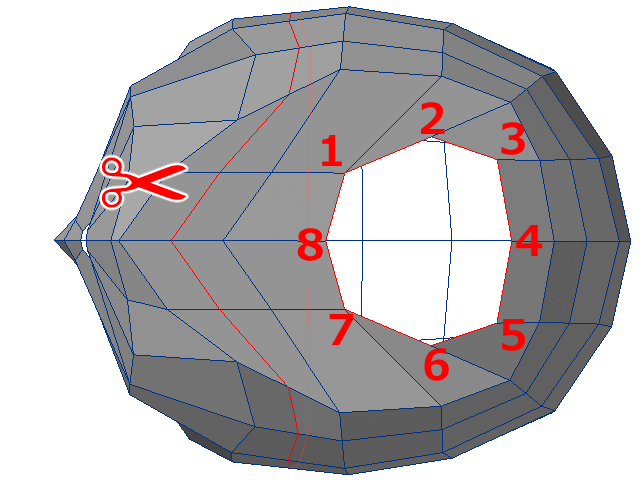
こうすることにより四角ポリゴンに変換できつつ、首の穴形を八角形にすることができました。(ここ苦労した)
首の穴形はきれいに整えておきます。
同時にあごにもう1本カット追加しました。
ポリゴンの流れを確認
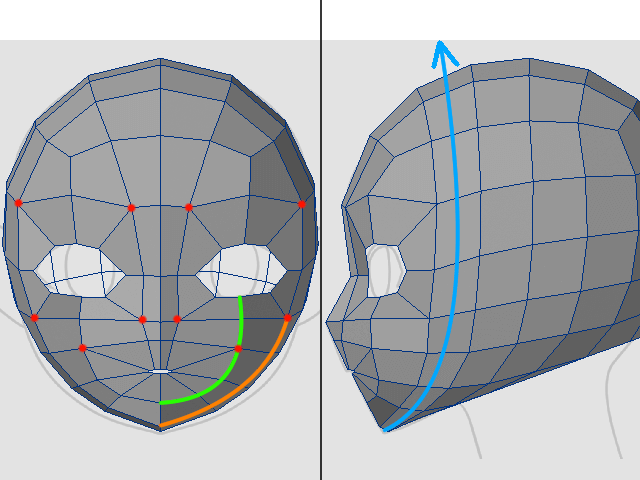
ここまで来たら一旦確認します。
- 赤点の大の字エッジが6個以下か
- 各線がきれいに流れているか
大の字エッジ(Pole)は少ない方が良いとされています。
これが多いと変形時に問題が出たり、シワができやすかったらりするそうな。
とりあえず問題なさそうなので次へGO。
分割追加と口周りの調整
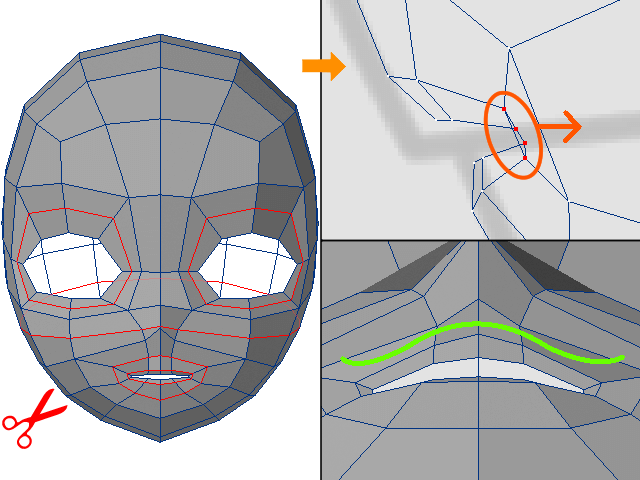
目、鼻、口周りに分割追加。
- 目:1本追加
- 鼻:1本追加
- 口:2本追加
目の周りは法線方向に少しだけ移動。
口に関しては口の端っこ部分を少しだけZ軸方向に押し込みました。(押し込んだ方がより口らしく見えた)
下からのぞいた時に口の形がW字になるように調節。
もう一度全体を確認
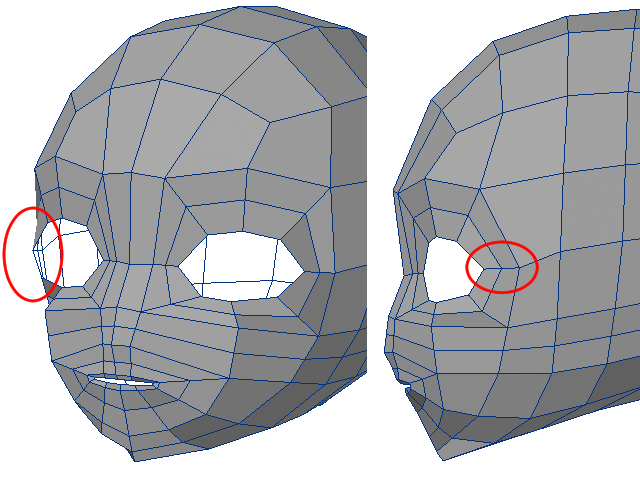
斜めからもう一度確認してみました。
・・・うん?何かがおかしい。
斜めから見た時の目尻が飛び出ちゃってます。
下絵に頼り過ぎた結果こうなっちゃいました。(参考程度にと言ったろうに!!ww)
盛大にやらかしていたので、ここから修正を加えてきます。
おかしい所を修正
額と頬を修正する
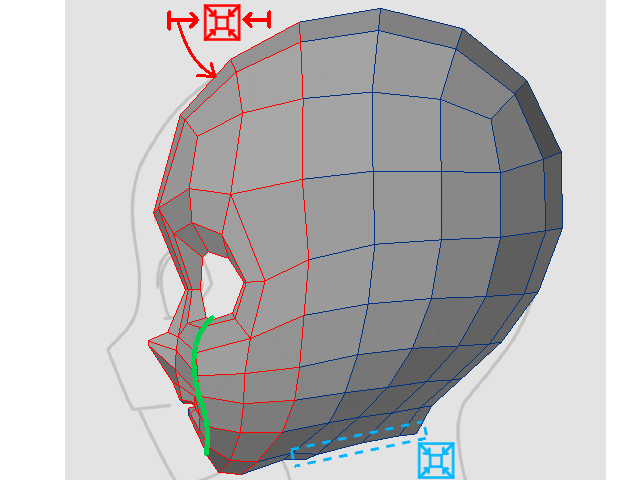
今回の場合は顔がZ軸方向に出過ぎていた様子。
なのでまずは顔の厚みを調整。(下絵自体が思いっきり間違っていた可能性が高い)
頬部分はS字に流れるのが正しいので、そうなるように微調整を繰り返します。
ポリゴンの流れを変更
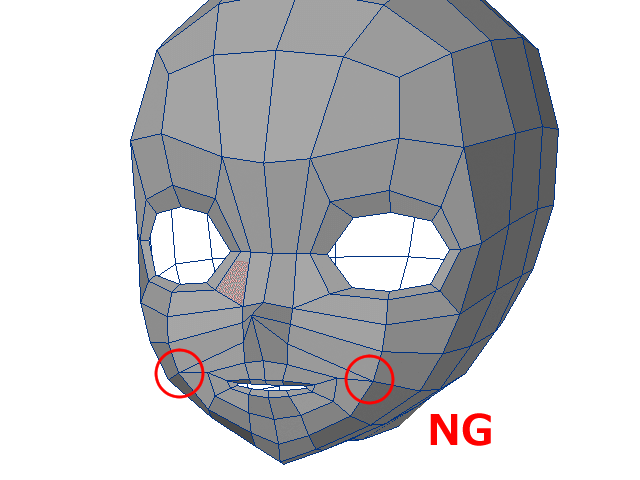
頬の部分がちょっと気に入らないところがありました。(かなり鋭くなっちゃっている)
これだとスムージングした時に変なシワができちゃうので、ポリゴンの流れを変えていきます。
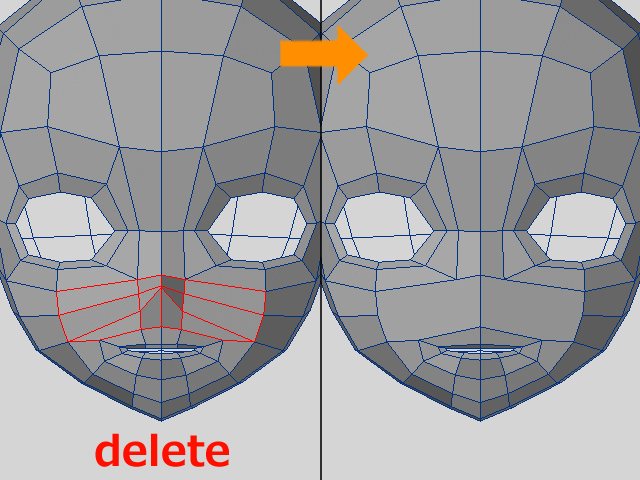
初めに鼻周りのエッジを選択して思い切って削除。
鼻の造形まで一緒に吹き飛びますが気にせず次へ。
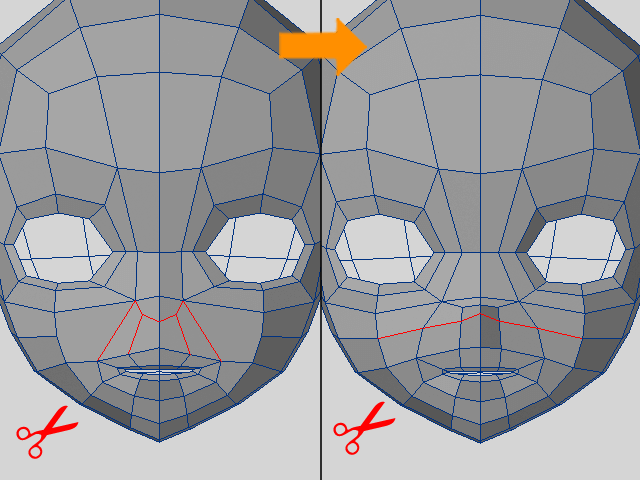
画像のように分割を追加してやります。
これでポリゴンの流れがキレイになり、スムージングした時の変なシワもできずらくなりました。
鼻の造形もここから再構築。
目の角度を調整
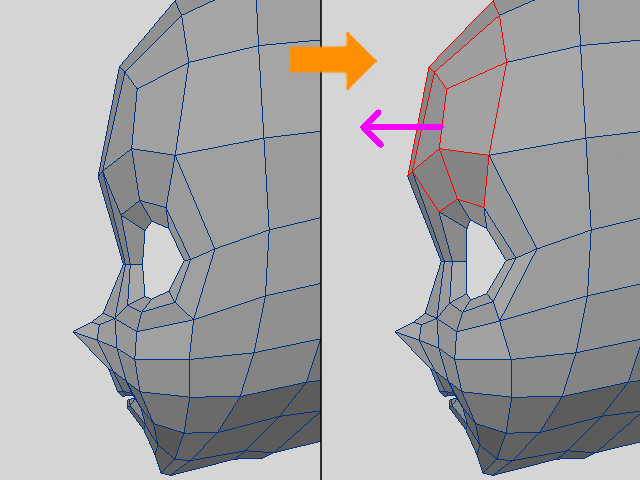
最後は目の角度調整。
その前準備としてもう少し額をZ軸方向に調整しました。
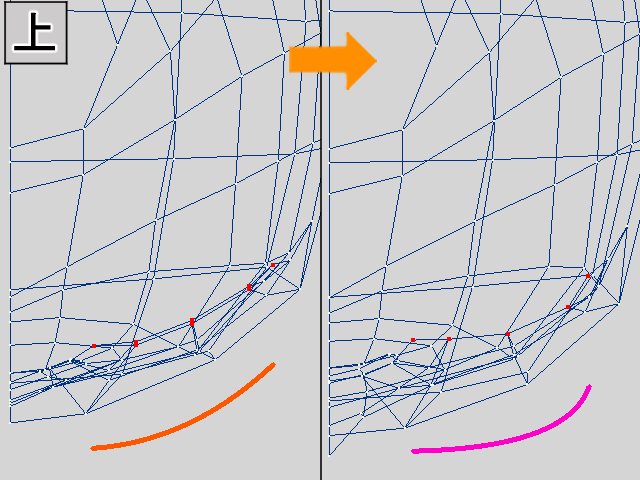
これは頭を真上から見た画像ですが、調整前はそこそこ急な角度になっています。
んーこれでは目入れた時、斜視っぽくなるかも。
対策として目の角度を浅めにして目尻を後頭部側に寄せます。
これでよくなるはず。
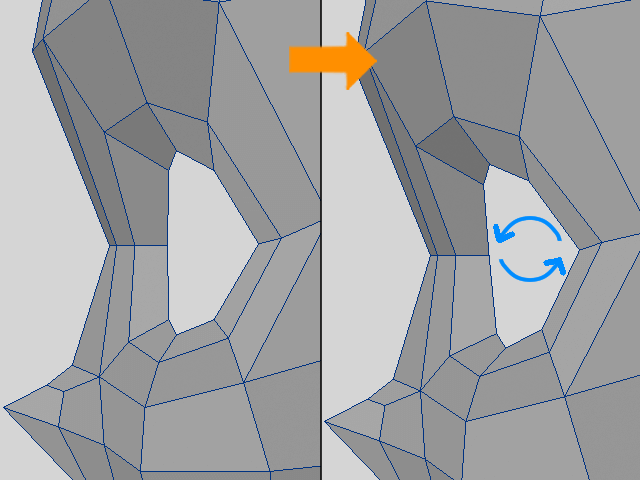
目は少しだけ角度をつけるようにしました。
いろんな方の作品で確認してみたのですが、どうやら目は必ずしも水平を向いているわけじゃない様子。
少しだけ角度を加えているキャラが多かったので、それらを真似てみます。(額が関係していそうだけど、まだ詳しい理由は分からない)
最後に全体を確認
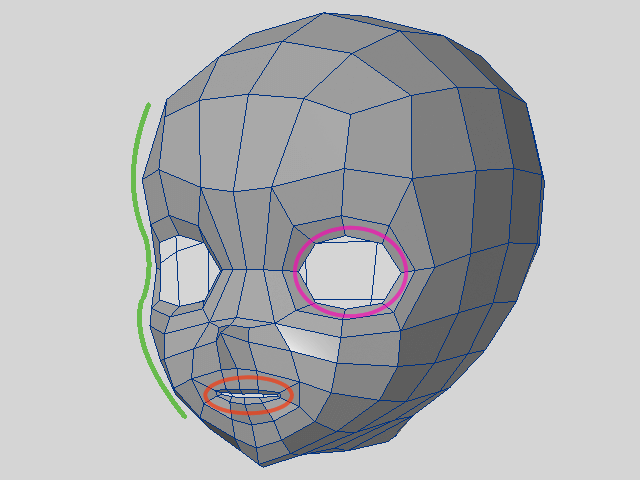
最後に全体を確認します。
- 目尻が飛び出ていないか
- 大の字エッジが増えていないか
- 目と口の流れが円形を描いているか
- ポリゴンが鋭くなっている箇所が無いか
問題なさそう。
ポリゴン数は202ポリゴンになりました。
使った機能も特殊なものじゃないはずなので、ソフト差もたぶん無いはずです。
ひとまずこれでOKとします。
お疲れさまでした。
追記:ポールの修正
修正案A
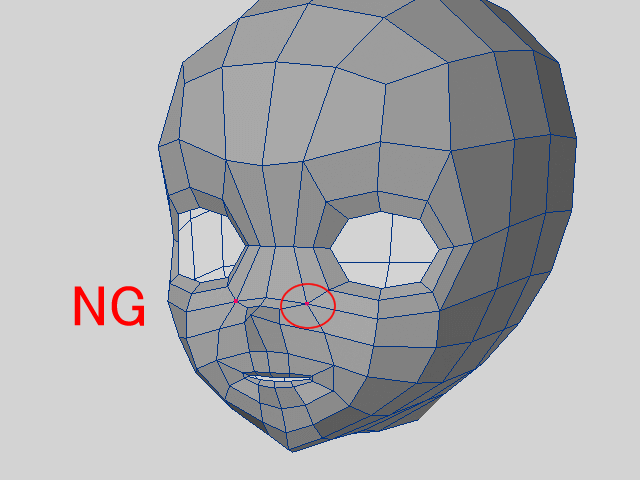
しばらく経った後に気づきましたが、顔にエッジが6本も集まったポールがありました。
さすがにこれは個人的にはNGです。
完全にポールを無くす事はできなかったので5本エッジのポールになるように再構成。
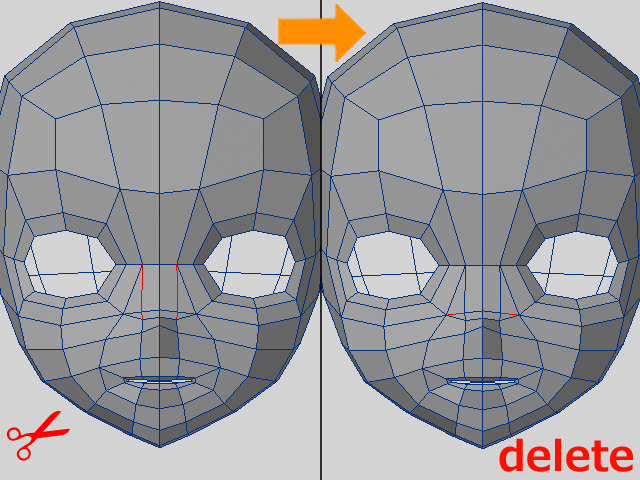
やりかたは画像のように分割を変更。
以上。
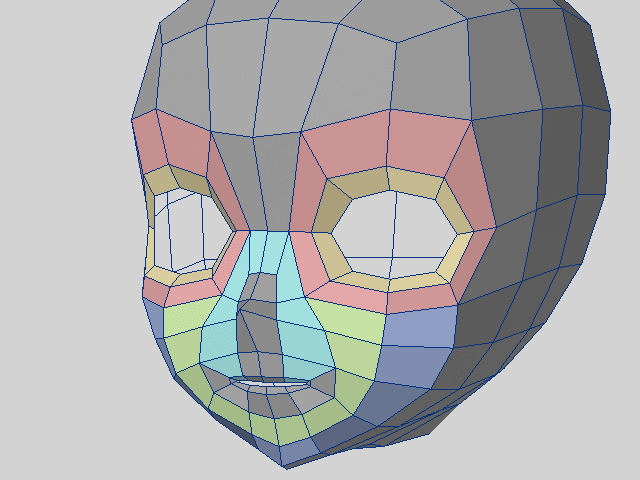
少し調整するとこんな感じ。これで6本のエッジがあるポールを回避できます。
ただポールの数が5個から6個に増えました。(5個にしたかったけど無理だった)
ポリゴンの鋭い面もできちゃいましたが一旦これでGOします。(もっと良い方法があれば知りたい)
この分割のポリゴン数は204ポリゴン。
修正案B
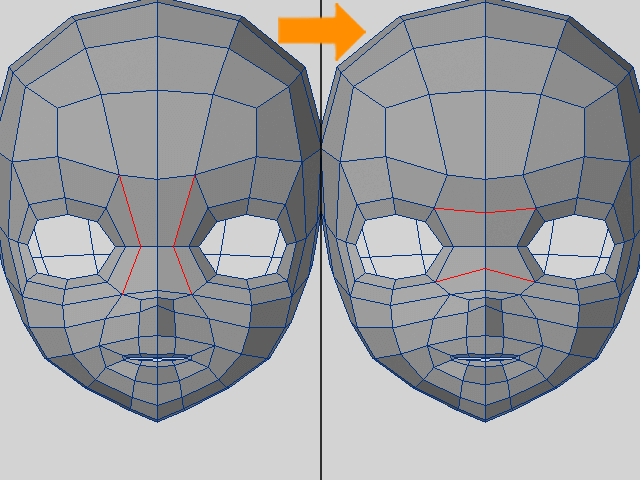
別の方法だとマスク状の分割を作ることでも6本エッジのポールを回避できることもわかりました。
画像のようにエッジの向きを変えると・・・
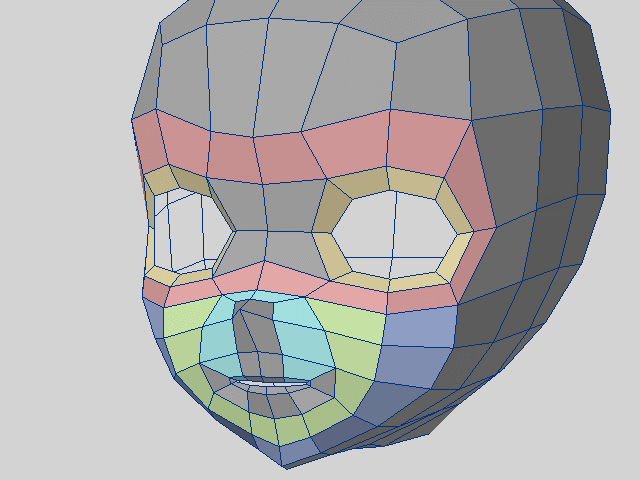
こうなります。
たまに見るタイプの分割になりました。
この分割のポリゴン数は202ポリで修正案Aよりわずかに少ない。
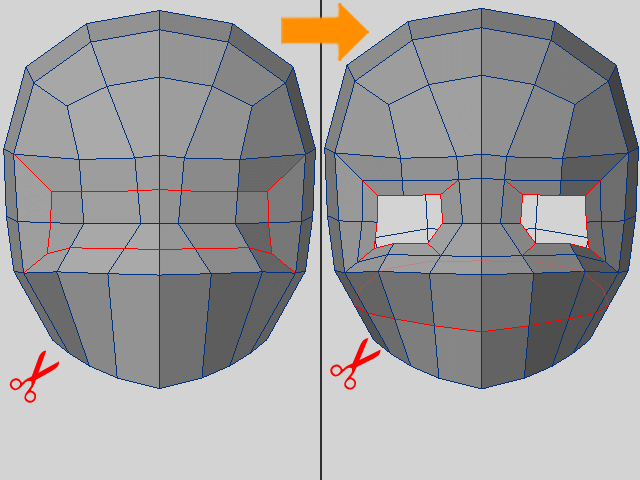
もっと前からやろうとするとまず目が来るであろう面を囲うように選択してカット。
さらに内側にもカットを追加。
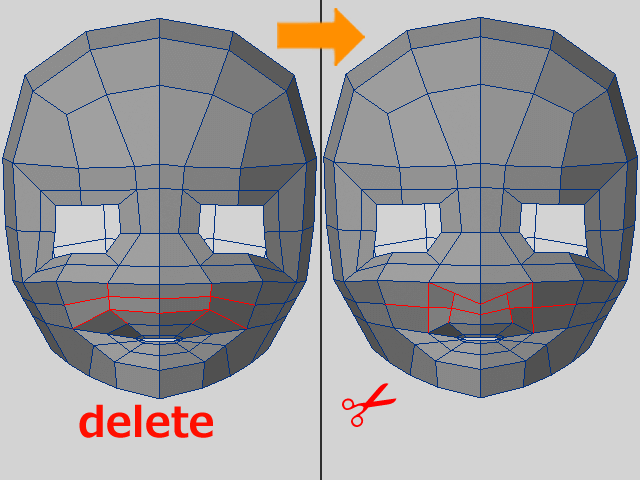
後は分割の流れを変えてしまえばOK。
これでいけます。
細分化
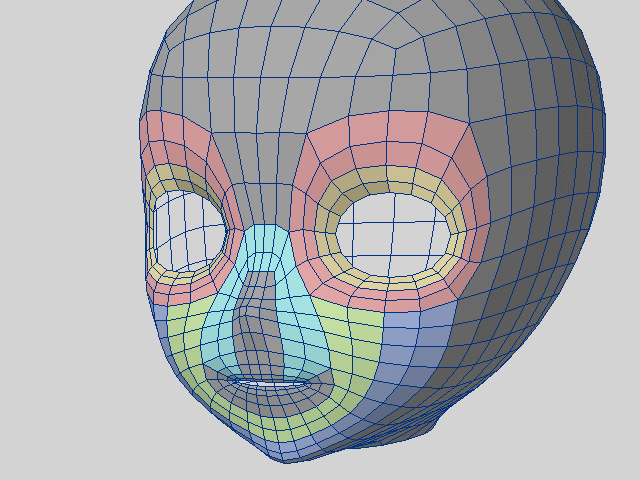
今回は修正案Aでいきたいのでこちらを細分化してみました。
キレイだと思う。
問題なさそうなので追記修正完了。
使用したツール
- モデリングツール:LightWave 2020.0.3
- ペイントツール:ClipStudio Paint Pro